开始/停止显示按钮有什么用?

mimoLive 文档窗口顶部 HUD 右侧的启动/停止演示按钮用于在演示开始或结束时同时触发多个操作。例如,您可以将其配置为开始录制到磁盘,同时激活播放节目介绍视频的图层。这样,只需单击一下,即可轻松实现制作工作流程自动化。
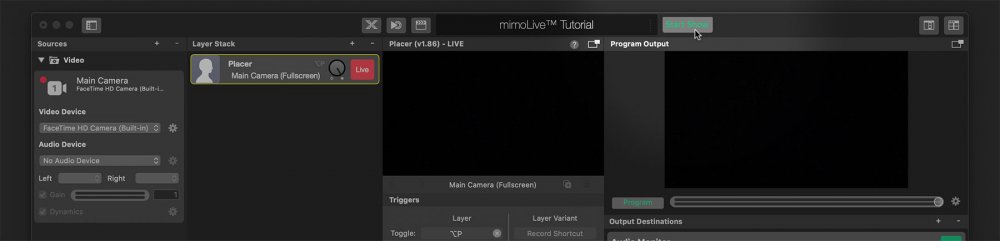
启动/停止显示触发的事件 Button
开始/停止显示按钮可触发特定事件,mimoLive 中的各种组件都能接收到这些事件。
- ǞǞǞ 开始展示 事件会在节目从停止状态过渡到运行状态时触发。
- ǞǞǞ 停止表演 事件会在节目停止时触发。
要了解这些事件的全部行为和配置,请参阅显示设置一文。
使用开始或停止显示事件触发图层
mimoLive 中的每个 图层和 图层变体都可以响应开始或停止显示事件。这些行为可在每个图层的 参数面板中进行配置。
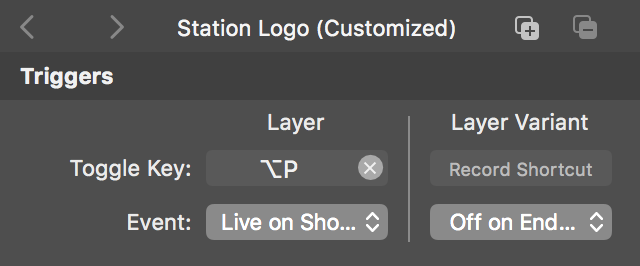
可用的选项是:
- 直播节目开始
设置图层(或特定变体)在节目开始时自动上线。
使用案例: 节目一开始就播放介绍影片或显示台标。 - L终端触发器上的直播
设置图层(或变体)在节目结束时上线。
使用案例: 在节目停止时触发滚动字幕或片尾视频。 - 结束触发时关闭
节目结束时,自动从实时输出中移除图层(或变体)。
使用案例: 在广播结束时隐藏台标。
事件触发的时间可以在显示设置面板中控制
开始事件将被立即发送到输出目的地,但是,它可以对层进行延迟,以便在实际表演开始之前,在录音或流媒体中提前给你一些秒。演出结束事件将被立即设置到各层,而对于输出目的地,它可以被延迟。这可以在 "节目设置面板 "中进行配置。
利用自动化层
自动化层增强了 "开始 "和 "停止显示 "事件的功能。通过将它们与事件相结合,您可以触发复杂的序列,例如按顺序激活多个图层、精确把握过渡时间或逐个关闭各种输出目的地。
使用开始或停止显示事件触发图层集
除了单个图层外,图层集也可以通过开始或停止显示事件自动调用。这样,您就可以同时激活或停用多个图层,为您的制作工作流程提供更多控制和自动化功能。
在 图层集配置面板中,您可以使用以下选项启用自动调用图层集:
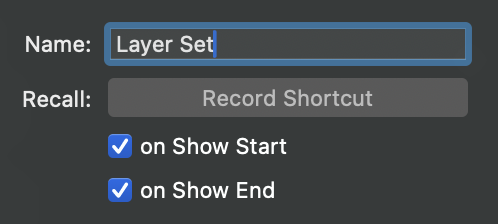
- 节目开始时
节目开始时将自动调用图层集。这对于在广播开始时设置初始图层配置非常有用,例如显示徽标、下三分之一或摄像机预置。 - 演出结束
节目结束时,将自动调用图层集。这可用于过渡到尾声布局、隐藏播出图形或重置界面。
您可以根据制作需要启用一个或两个选项。通过这些设置,只需最少的手动控制,就能轻松实现节目不同阶段之间的自动切换。
使用 "开始 "或 "停止显示 "事件触发输出目的地
mimoLive 中的每个输出目的地都可配置为与节目同步自动启动或停止。这样,您就可以将输出操作(如录制、流媒体或广播)与启动/停止节目按钮联系起来,从而简化工作流程。
您可以使用以下选项在每个输出目的地的 设置面板中配置此行为:
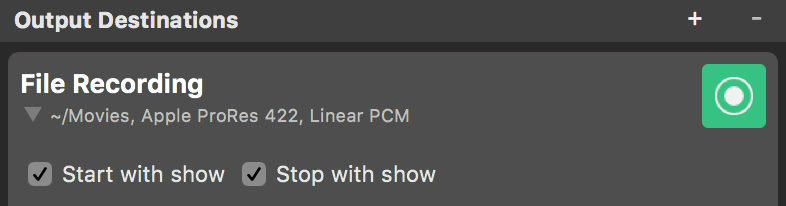
- 从展示开始 - 节目开始时激活输出。
- 停止表演 - 节目结束时停用输出。
此外,启动/停止演示按钮本身会显示图标,指示哪些输出目的地被设置为响应演示事件。这样,哪些输出将被自动触发就一目了然了。

示例方案
mimoLive 中基于事件的触发系统是自动化生产任务的强大工具。
想象一下,您正在直播一个包含多个演讲的全天活动。您希望直播流连续运行,但也希望单独录制每个演讲,包括品牌开场白和结束语。
下面是使用显示事件触发器进行设置的方法:
- ǞǞǞ 介绍层 设置为 直播节目开始这样,当您开始录制语音时,它就会自动播放。
- ǞǞǞ 尾声层 设置为 终端触发器上的直播这样,当您停止录音时,它就会播放。
- 使用 末端偏移 参数(设置为片尾曲视频的持续时间)来延迟停止录制,直到片尾曲播放完毕。
- ǞǞǞ 开始/停止表演 按钮配置为 只触发 "记录到磁盘"。 输出目的地。
- ǞǞǞ 流媒体输出目的地 不配置为响应 "开始 "或 "停止显示 "事件,因此数据流全天不间断。
在演讲间隙,您可以手动激活一个图层,显示 "下一环节即将开始 "的信息,让观众及时了解情况。
这种设置可让您精确控制单个片段的录制,同时保持无缝的实时流。
